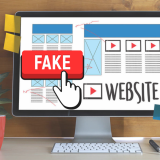Tạo bài kiểm tra trắc nghiệm với Wondershare Quizcreator
09:36, 29/05/2013
Bạn muốn tổ chức một cuộc thi trắc nghiệm trên máy tính nhưng chưa tìm ra giải pháp khả thi để cụ thể hóa ý tưởng của mình. Bạn có thể tham khảo Wondershare QuizCreator (WQC). Đây chính là công cụ tối ưu hỗ trợ bạn tạo ra một bài trắc nghiệm.
WQC là phần mềm tiện ích hỗ trợ các bạn tạo ra các bộ đề câu hỏi trắc nghiệm chuyên nghiệp dễ dàng. Hỗ trợ nhiều định dạng xuất ra nhưng flash, exe… WQC hỗ trợ chấm điểm bài làm nhanh chóng và hỗ trợ tổng hợp kết quả thông qua email hoặc dịch vụ Wondershare QuizCreator Online.
Tương thích: Windows 2003/XP/Vista/7
Dung lượng: 19MB
Tải tại: http://tinyurl.com/bckzawo hoặc http://tinyurl.com/alpdfbx
Hướng dẫn đăng ký: Sau khi tải về bạn tiến hành cài đặt bình thường và có thể sử dụng ngay.
Để khởi tạo một bộ đề trắc nghiệm bạn bấm vào liên kết Create a New Quiz ở cửa sổ đầu tiên. Cũng có thể tạo ra bộ đề bằng Word hoặc Excel bằng cách bấm vào nút Create Quiz in Word hoặc Create Quiz in Excel rồi sau đó dùng tính năng Import from Word hoặc Import from Excel để đưa vào bộ đề vào chương trình. Tuy nhiên việc soạn thảo câu hỏi theo Word hoặc Excel yêu cầu tuân theo định dạng chuẩn nên nếu không quen tốt nhất các bạn nên dùng công cụ mà chương trình hỗ trợ để dễ dàng hơn khi tạo bộ đề trắc nghiệm.

Chương trình có giao diện trực quan nên dễ cho người dùng. Để thêm câu hỏi bạn bấm vào nút lệnh Question đổ trình đơn xuống bạn chọn loại câu hỏi muốn thể hiện như: câu hỏi đúng sai (True/False), câu hỏi yêu cầu chọn 1 đáp án đúng (Multiple Choice), câu hỏi yêu cầu chọn nhiều đáp án đúng (Multiple Response), Ghép câu đúng (Match),… Bạn nhấn chọn hình thức câu hỏi muốn khởi tạo rồi làm theo từng bước để nhập câu hỏi và câu trả lời.

Bạn nhập câu hỏi tại mục Enter the question. WQC hỗ trợ bạn định dạng văn bản thông qua các nút lệnh tương ứng, ngoài ra bạn có thể đưa hình ảnh, âm thanh, video bằng cách nhấp vào các nút lệnh rồi trỏ về địa chỉ tập tin cần đưa vào. Sau đó, bạn cung cấp các phương án trả lời tại khung ngay phía dưới. Tùy từng loại câu hỏi mà bạn có cách thức đưa câu trả lời phù hợp. Bạn nhập thông tin phản hồi cũng như điểm sau khi trả lời tại mục Set Feedback and Points. Cuối cùng bạn bấm OK để đưa câu hỏi vào bộ đề, bạn cũng có thể bấm New Question để tiếp tục thêm câu hỏi mới.
Bạn cứ lần lượt thêm các câu hỏi vào bộ đề cho đến khi đủ.
Bạn có thể tùy chỉnh thêm một số thành phần cho bài kiểm tra như tùy chỉnh giao diện cho trang bài làm tại mục Player Temple. Tại cửa sổ tùy chỉnh hiện ra bạn bấm chọn hình nền giao diện tại phần Theme. Bạn có thể tải thêm hình nền từ thư viện trên trang web của WQC cung cấp. Tại đây, cũng có thể tùy chỉnh lại màu sắc cho các thành phần như thanh cuộn, màu hiệu ứng, âm thanh, kiểu chữ,… Sau khi chỉnh xong bạn bấm nút Save & Close để lưu lại.

Để thiết lập các thông số chính cho bài kiểm tra bạn bấm mục Quiz Propertier. Tại cửa sổ hiện lên sẽ có các mục tinh chỉnh sau cho bạn lựa chọn:
- Quiz Information: Đặt tên và ghi thông tin ghi chú ở trang đầu trước khi làm bài kiểm tra. Bạn cũng có thể tinh chỉnh hiệu ứng âm thanh và hình ảnh cho phần đầu tại đây.
- Quiz Settings: Thiết lập mức độ kết quả để đánh giá là vượt qua bài kiểm tra tại mục Passing Rate, có thể thiết lập thời gian giới hạn làm bài tại mục Time Limit. Bạn có thể bật tính năng xáo trộn câu hỏi tại mục Randomization.
- Quiz Result: Thiết lập dòng thông báo sau khi kết thúc bài làm.
- Question Settings: Tùy chỉnh các thành phần của câu hỏi như số điểm cho câu trả lời sai, số điểm cho câu trả lời đúng tại mục Question Properties, thiết lập font chữ của câu hỏi tại Font Properties, nội dung cửa sổ tin nhắn phản hồi khi trả lời một câu.
- Others: Tại thẻ này bạn có thể đặt mật khẩu bảo vệ cho bài kiểm tra nếu cần tại mục Password Protection. Ngoài ra tại đây bạn có thể tùy chỉnh thiết lập giới hạn đường dẫn địa chỉ cho bài kiểm tra nếu muốn sử dụng trên mạng tại mục Domain Limit Online Access.

Sau khi tinh chỉnh xong các thành phần bạn bấm nút OK để lưu lại các tùy chỉnh. Để xuất bộ đề ra bạn bấm vào nút lệnh Public.

Chương trình hỗ trợ bạn xuất ra với các định dạnh như: Web (xuất ra file Flash rồi chèn vào tập tin HTML), LMS (xuất cho các bộ chuẩn quản lý học tập e-Learing như SCORM hoặc AICC), EXE (tập tin thực thi hỗ trợ chạy trực tiếp), Word/Excel (để hỗ trợ in ấn). Tùy theo nhu cầu của mình mà bạn chọn định dạng xuất ra phù hợp. Ngoài hỗ trợ xuất ra các định dạng để lưu trữ trên máy tính thì WQC cũng hỗ trợ xuất lên trang web dịch vụ trực tuyến QuizCreator Online. Bạn chỉ cần có tài khoản ở trang web này và khi thực hiện thao tác thiết lập bạn điền đầy đủ thông tin vào các trường mà chương trình yêu cầu và chương trình sẽ tự động thực hiện thao tác đồng bộ dữ liệu cho bạn.
Huỳnh Mai Anh Kiệt